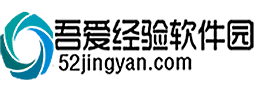win7系统笔记本连电视设置的操作方法
来源: 吾爱经验软件园 编辑:BT手游 更新:2019-08-26 08:25:00
win7系统笔记本连电视设置需要设置才有效;如何操作才能实现win7系统笔记本连电视设置的目标呢?除非掌握了电脑基础知识,否则一般人是不具备win7系统笔记本连电视设置的操作技能的;小编这里简要说两点,你就明白了; 1.小编这里以win7系统为例说明,首先使用HDMI连接线将电脑与电视连接起来,同时将电视机的显示信号设置为HDMI端口,然后进入电脑系统桌,鼠标右键桌面,选择屏幕分辨率打开, 2.在多显示器选项中选择扩展这些显示,然后点击应用按钮。你看是不是挺简单;若有兴趣,可以看看下面介绍的关于win7系统笔记本连电视设置的操作方法。



笔记本连电视怎么设置
1.小编这里以win7系统为例说明,首先使用HDMI连接线将电脑与电视连接起来,同时将电视机的显示信号设置为HDMI端口,然后进入电脑系统桌,鼠标右键桌面,选择屏幕分辨率打开,如下图。

笔记本连电视载图1
2.在多显示器选项中选择扩展这些显示,然后点击应用按钮。

电视载图2
3.接着会黑屏一会,win7系统会自动选择最适合的分辨率。然后电视上就可以正常显示电脑桌面了。

电脑连电视载图3
现在知道笔记本连电视怎么设置了吧,希望对您有帮助。
欢迎玩家到【 】查看最新变态版手游攻略,只需要在百度输入【 】就可以浏览最新上线送满vip的变态手游攻略了,更多有关手游的攻略和资讯,敬请关注玩的好手游网!